Aktiver Aero i Windows 7 (BIOS Config, Registry Hack, Driver Update)

Inca dinainte de lansarea oficiala a versiunii-test (beta) a Windows 7, Microsoft a facut publice conditiile minime pentru ca aceasta sa ruleze in conditii optime pe un sistem PC (1 GB RAM, memorie video 128Mb, 16GB spatiu pe hard-disk, 1GHz processor). Insa la fel de public a facut si faptul ca aceasta versiune a venit cu multe bube, testate pe pielea catorva milioane de voluntari (de unde si, de acum renumitul, Send Feedback). Una dintre problemele Windows 7 despre care s-a tot scris pe internet in cele 10 zile de la lansare este cea a activarii Aero-style. Problema care s-a dovedit a avea origini diferite, si, implicit, si rezolvari diferite.
Insa, inainte de a bombani Microsoftul si de a cauta un tweak/hack pentru a rezolva problema cu “uite aero, nu e aero”, verificati daca cerintele Windows 7 corespund configuratiei sistemului dvs. Mergeti la Starte, smagt dxdiag i Søgelinje Og give Indtast.
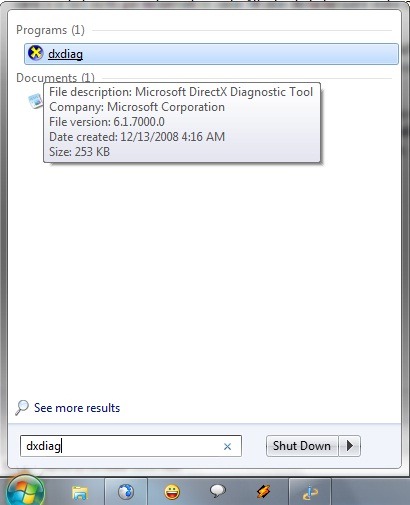
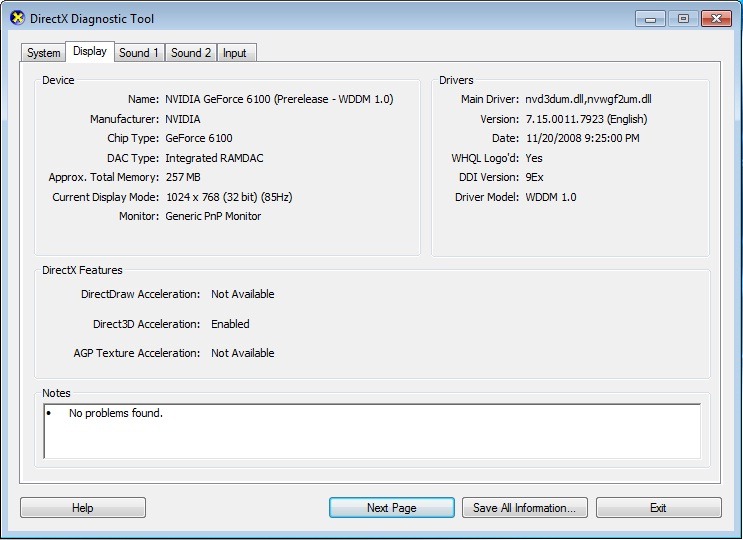
Unii dintre voi veti avea surpriza sa aflati ca, desi aveti placa video care indeplineste conditia de minim 128MB, aceasta este folosita la minim (16MB) sau are VGA dezactivat (not available), de unde si problema activarii interfatei Aero. Rezolvarea in acest caz, nu consta in tweak/hack sau chauffør, der i Bios.
Exista mai multe metode de a accesa BIOS, in functie de tipurile acestuia (sau in functie de placa de baza a sistemului dvs). Una dintre ele ar fi sa dati restart la PC si veti observa, inainte ca sistemul sa inceapa boot-area, indicatii de genul “Press [tasta] to enter SETUP/BIOS” ( ex: in cazul PhoenixBIOS, tasta respectiva este F2). O alta metoda ar fi sa va informati in legatura cu placa de baza (cititi manualul acesteia sau cautati informatii pe internet).
Odata intrati in BIOS, accesati tabul ADVANCED og vælg Onboard Device Configuration.
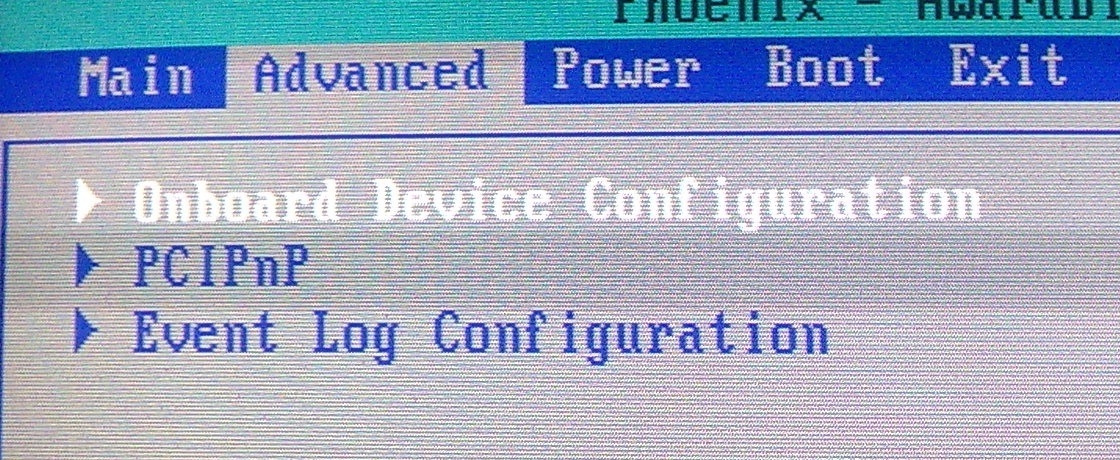
Verificati daca Onboard Video Memory este la capacitate maxima. Daca nu este, setati-o dvs.
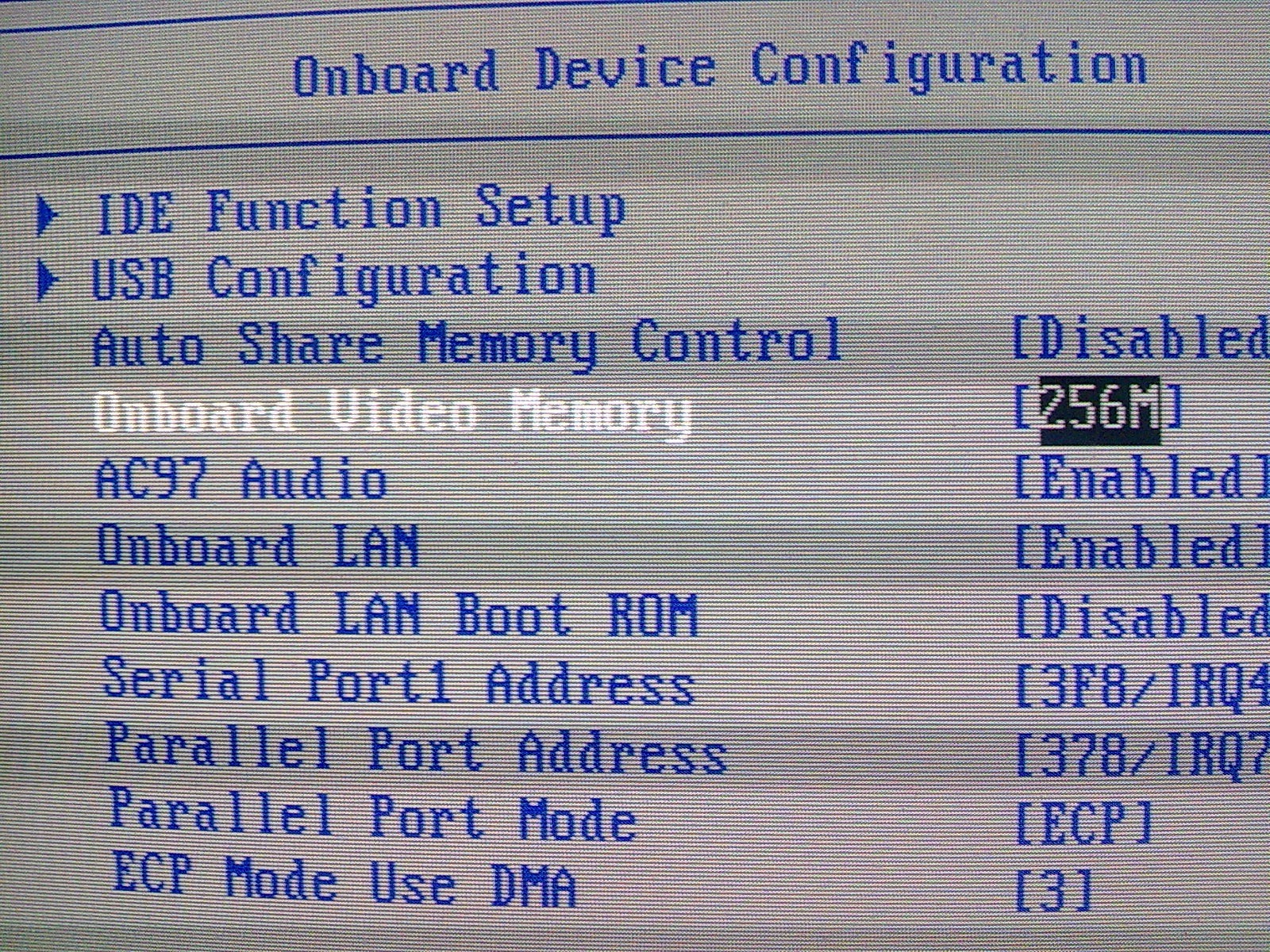
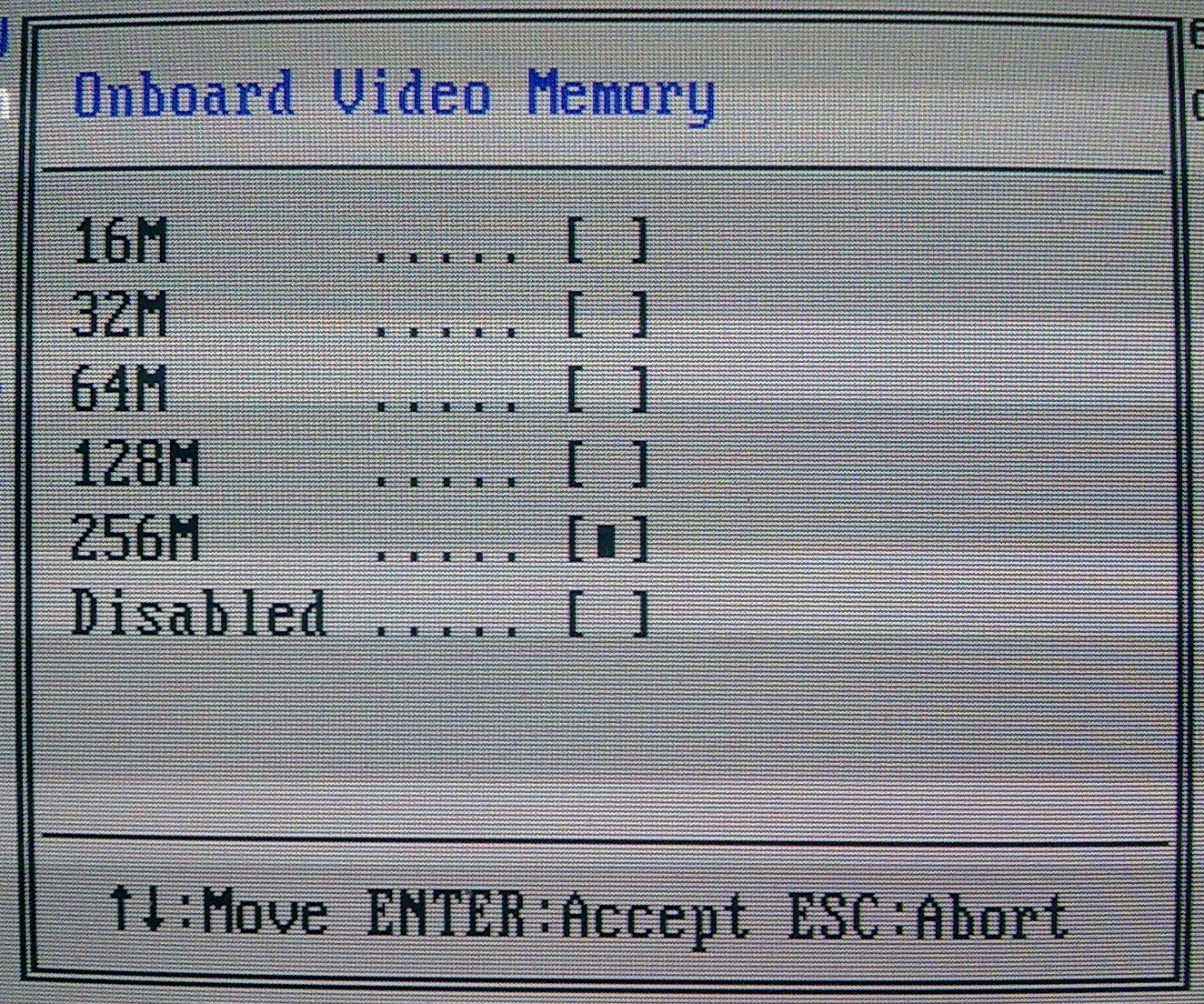
Apoi verificati daca VGA este activat.
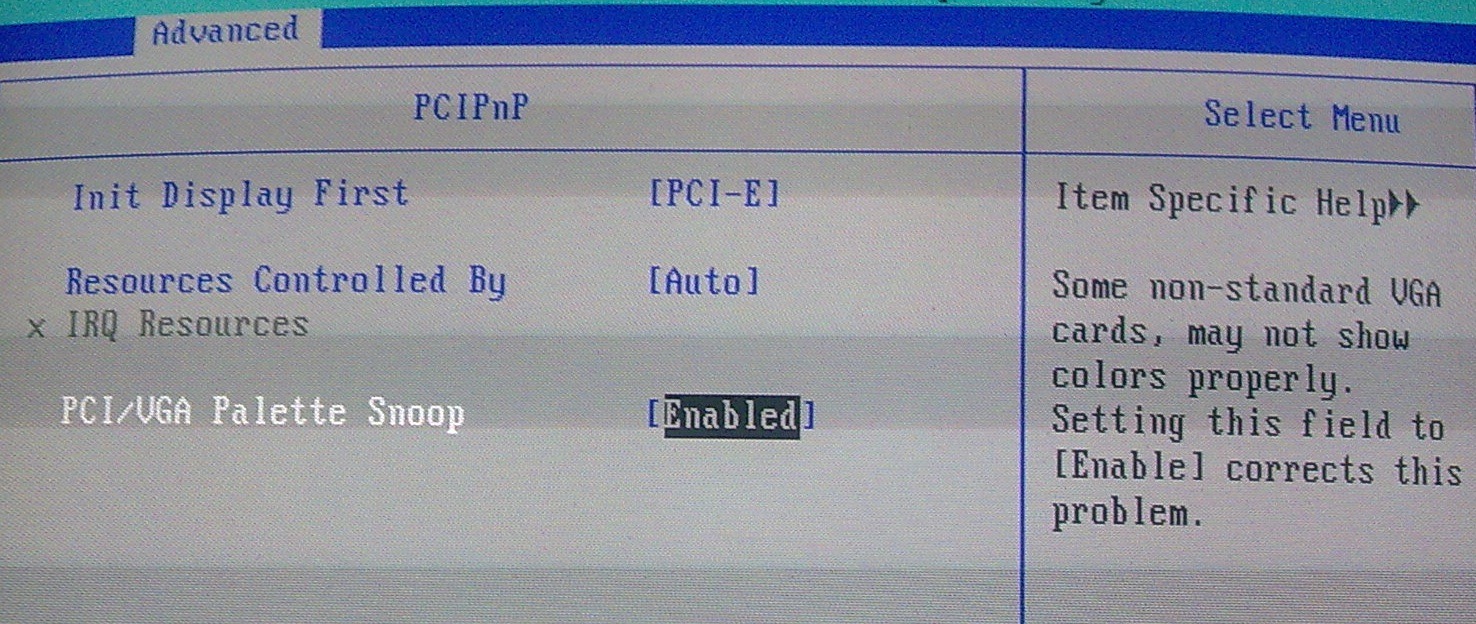
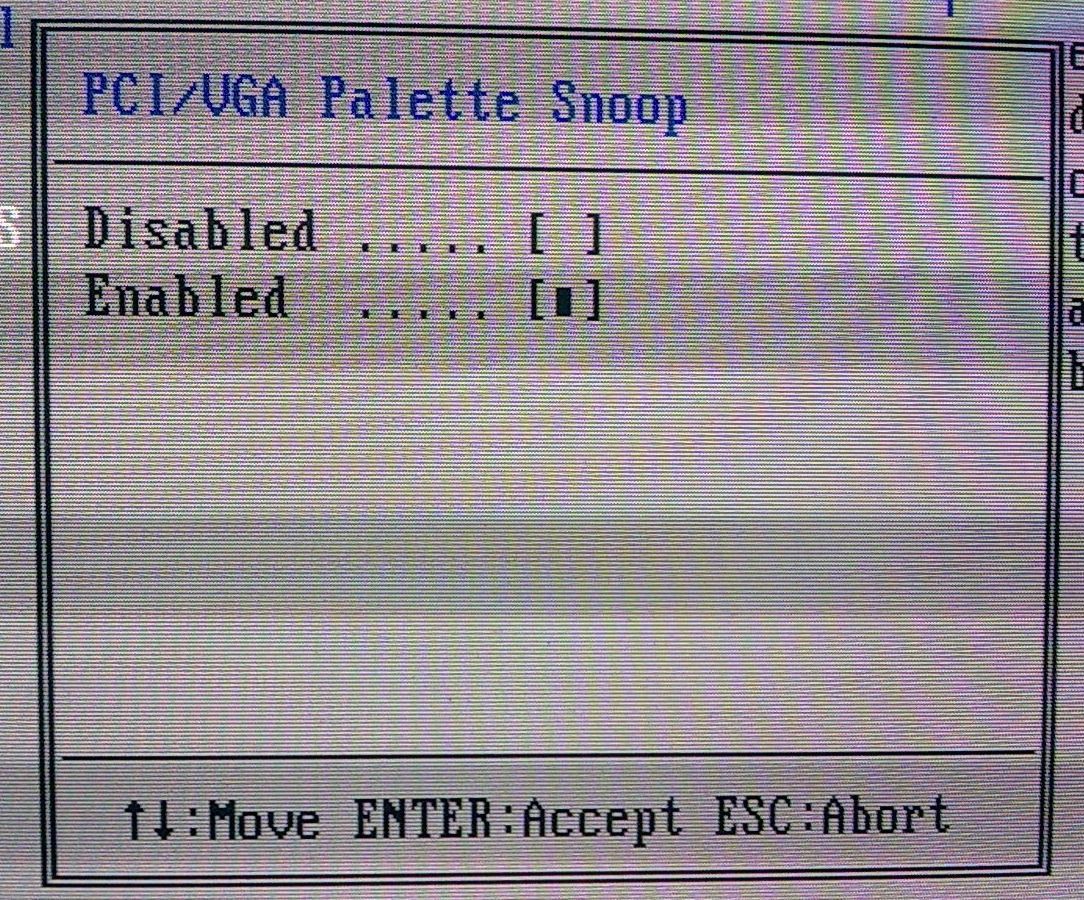
Dupa ce efectuati aceste modificari, iesiti din BIOS si lasati sistemul sa booteze.
In cazul in care interfata Aero nu este activa dupa modificarile din BIOS, verificati daca aveti instalate driverele necesare pentru placa video (sau daca acestea sunt updatate: Kontrolpanel->System og sikkerhed->Windows Update –>optional updates). Daca problema nu tine de drivere, mergeti la Kontrolpanel->System og sikkerhed->System->Performance Informations and Tools og klik på Rate this computer. Daca la Grafik (desktop performance for Windows Aero) aveti un scor mai mic de 3, atunci solutia ar fi schimbarea/upgradarea placii video. Sau ati putea incerca (desi in acest caz nu este o solutie garantata) urmatorul Registry tweak/hack:
– åben Registreringsredaktør (Starte->tastati regedit in Search bar->Indtast) og følg stien HKEY_CURRENT_USERSoftwareMicrosoftWindowsDWM. In panoul din dreapta creati urmatoarele trei intrari DWORD (32-bit) værdi:
- UseMachineCheck
- Blur
- Animations
si setati valoarea 0 pentru fiecare dintre acestea.
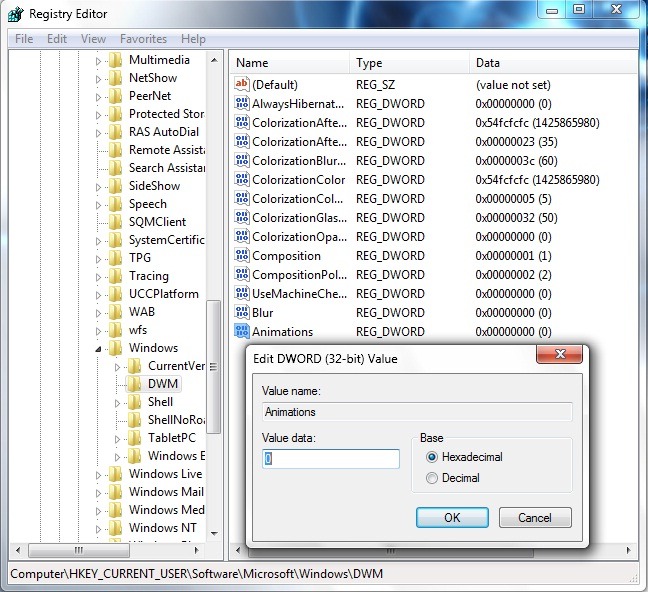
Apoi restartati Desktop Window Manager Session Manager (Starte->smag Services.msc i Søgelinje->Indtast)
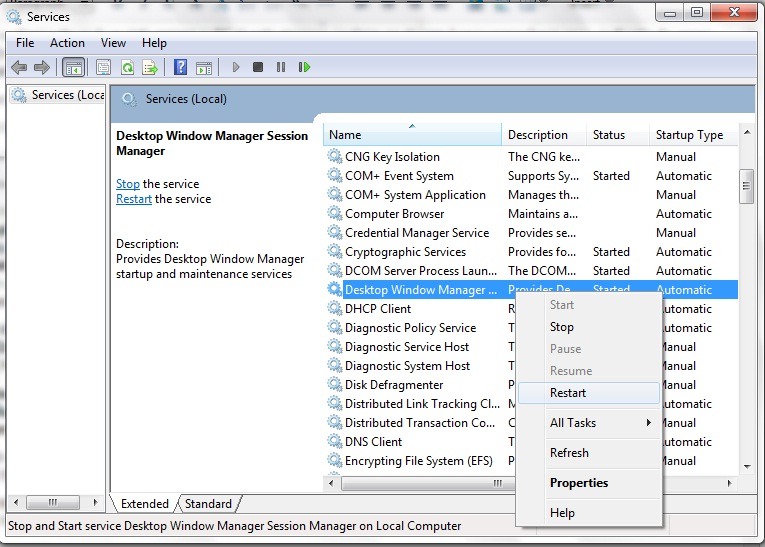
sau rulati Kommandoprompt cu drepturi de administrator (Starte->smag cmd in Search bar->click-dreapta pe cmd.exe->Vælge Kør som administrator) si folositi urmatoarele comenzi:
- net stop uxsms (enter)
- net start uxsms (enter)
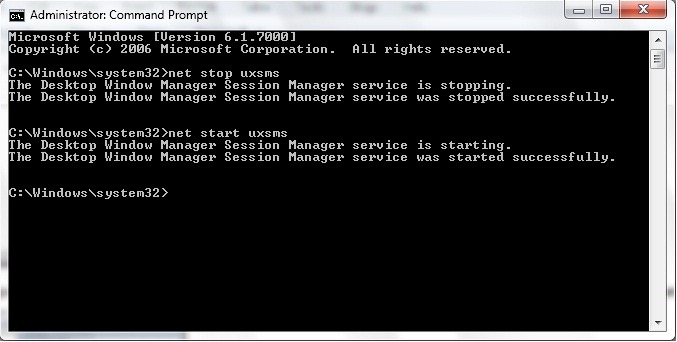
Pentru ca modificarile sa aiba efect, restartati sistemul.
Aktiver Aero i Windows 7 (BIOS Config, Registry Hack, Driver Update)
Hvad er nyt
Om Stealth
Passioneret omkring teknologi, skriver jeg med glæde på StealthSettings.com siden 2006. Jeg har stor erfaring med operativsystemer: macOS, Windows og Linux, samt med programmeringssprog og bloggingplatforme (WordPress) og til webshops (WooCommerce, Magento, PrestaShop).
Se alle indlæg af StealthDu kan også være interesseret i...


5 tanker vedr “Aktiver Aero i Windows 7 (BIOS Config, Registry Hack, Driver Update)”